Win7系统重装教程(轻松操作,让Win7系统焕然一新)
140
2025 / 08 / 09
随着Win8系统发布,许多用户迫切地希望能够回到Win7系统,因为Win7系统使用起来更为习惯且稳定。本文将以光盘为介质,详细介绍如何将Win8系统通过重装的方式变为Win7系统,以满足用户的需求。
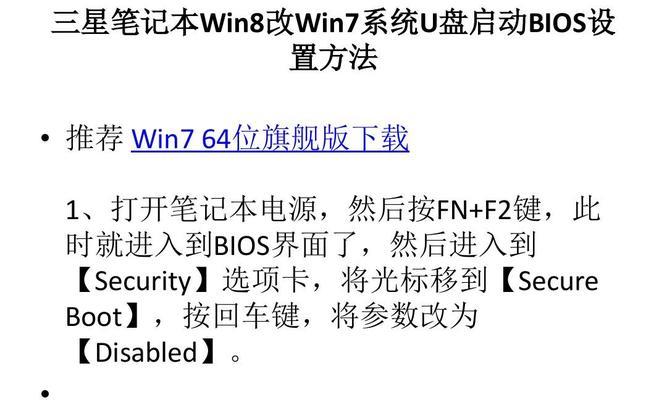
制作Win7系统安装光盘
1.准备一张可用的DVD光盘,并确保空间足够容纳Win7系统镜像文件。
2.下载合适的Win7系统ISO文件,可以从Microsoft官网或其他可靠的渠道获取。

3.使用专业的刻录软件,将下载好的Win7系统ISO文件刻录到DVD光盘中。
备份重要数据
1.在进行系统重装之前,务必将所有重要的个人数据备份到外部存储设备中,以防数据丢失。
2.将所有重要文件、照片、音乐等复制到外部硬盘、U盘或云存储等安全设备中。
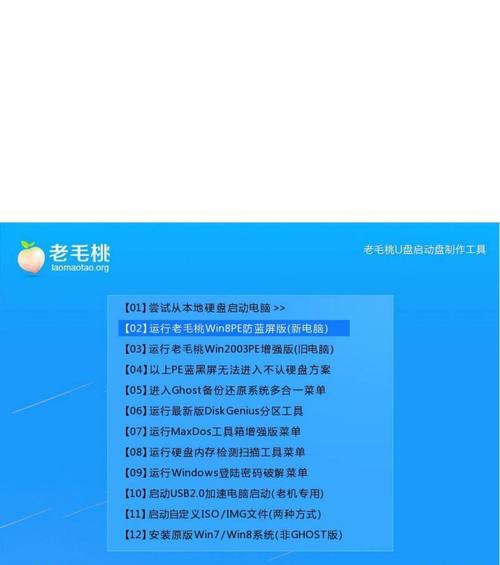
重启计算机并进入BIOS设置
1.将制作好的Win7安装光盘放入计算机的光驱中。
2.重启计算机,在开机启动画面出现时,按下相应的快捷键(通常是Del或F2键)进入BIOS设置。
设置启动项为光驱
1.在BIOS设置界面中,找到Boot或Startup选项。
2.将光驱设备移动到启动项的第一位,确保计算机从光盘启动。
保存并退出BIOS设置
1.在BIOS设置界面中,找到SaveandExit或类似选项。
2.选择保存设置并退出BIOS。
按照提示安装Win7系统
1.计算机重启后,光盘会自动启动,按照屏幕上的提示进行安装。
2.选择合适的语言、时区和键盘布局等选项。
3.点击“安装现在”按钮开始安装过程。
选择系统安装类型
1.在安装过程中,会出现选择安装类型的界面。
2.选择“自定义(高级)”以便进行完全安装。
删除原有分区
1.在分区选择界面,找到原来安装的Win8系统所在的分区。
2.点击“删除”按钮,将原有分区删除。
创建新分区
1.点击“新建”按钮,在空白空间上创建一个新分区。
2.选择合适的分区大小,并点击“应用”按钮。
选择新分区进行安装
1.选中新分区,并点击“下一步”按钮。
2.系统将开始在新分区上安装Win7系统。
等待安装完成
1.系统安装过程需要一段时间,请耐心等待。
2.在安装完成后,计算机将自动重启。
配置Win7系统设置
1.在重启后的界面上,按照屏幕上的提示进行系统设置。
2.根据个人需求设置用户名、密码、电脑名称等选项。
安装驱动程序
1.在系统安装完成后,需要安装计算机硬件驱动程序。
2.使用驱动光盘或从官方网站下载并安装所需的驱动程序。
恢复个人数据
1.将之前备份的个人数据复制回计算机的相应文件夹中。
2.确保个人文件和数据已成功恢复。
通过本文所述的步骤,您可以轻松地将光盘中的Win8系统重装为Win7系统,以满足您的使用需求。请记得在重装之前备份重要数据,并在安装完成后及时安装硬件驱动程序,以保证系统的正常运行。
